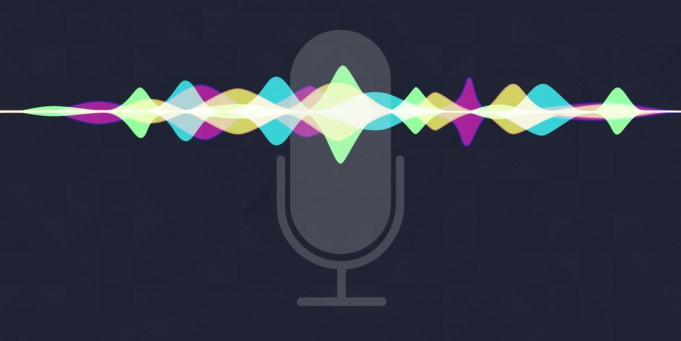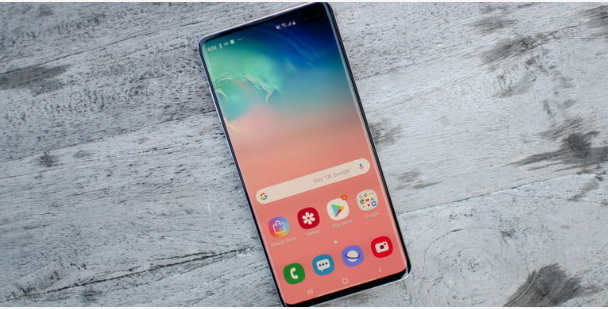Az Excel lap beszúrása a Word dokumentumba
Az egyik olyan irodai csomag használatának előnye, mint a Microsoft Office, hogy a csomag programjai mind jól interakcióba lépnek egymással. Például könnyen beágyazhat egy Excel munkalapot egy Word dokumentumba. És a Word-ben is szerkesztheti a táblázatot. Ebben a cikkben bemutatjuk, hogyan illesztheti be az Excel lapot a Word dokumentumba.
Vegye figyelembe, hogy annak ellenére, hogy az alábbi képernyőképek a Word régebbi verzióiból származnak. Ugyanez az eljárás fog működni a Word összes verzióján, amely magában foglalja a Word 2016, 2013, 2010 stb.
Helyezze az Excel lapot a Word dokumentumba
Beágyazása a Microsoft Az Excel lap egy Word dokumentumba könnyen elkészíthető. Mindössze annyit kell tennie, hogy másolja és beilleszti a parancsokat. Használja ezeket a lépéseket.
- Válassza ki az Excel lap azon részét, amelyet át szeretne másolni és beilleszteni az egérrel.
- A Windows-felhasználók a Ctrl billentyűt lenyomva tartva megnyomhatják a C gombot a vágólapra másoláshoz. A Mac felhasználók választhatják a Command + C lehetőséget.
- Hozza elő a Word dokumentumot, és az egérrel válassza ki, hogy a dokumentum hol jelenjen meg az Excel lapon.
- A Windows felhasználók a Ctrl billentyűt tarthatják a billentyűzeten, és a V gomb megnyomásával illeszthetik be a Word dokumentumba. A Mac-felhasználók használhatják a Command + V-t.
- Az Excel lapja az Excelben alkalmazott stílusbeállításokkal együtt átmásolódik.

Ez diagramok esetében is működik, sőt, még jobban működik nekik. Mert könnyen frissíthetők, ha módosításokat hajt végre az Excel programban. A diagram frissítéséhez a Word másolása után mindössze annyit kell tennie, hogy kiválasztja a diagramot. Ezután kattintson először a Diagram tervezése elemre a szalag menüben. Ezután az Adatok frissítése elemre kattintva frissítheti a dolgokat.
Tipp :
A diagram vagy a táblázat megjegyzésének beillesztése után. Ekkor ugyanazokat a beillesztési lehetőségeket fogja látni. Amihez valószínűleg hozzá szokott más tartalmat csavarni. Van néhány további lehetőség az Excel-tartalom beillesztésére.

Sorrendben az öt lehetőségnek a következő hatásai vannak az Excel lap Wordbe történő beszúrásához:
- Tartalom illesztése a Word témához, a tartalom már nem kapcsolódik az eredetihez. Az adatok frissítése nem frissíthető.
- Tartson Excel témát, a tartalom már nem hivatkozik az eredetire. Az adatok frissítése nem frissíthető.
- (Alapértelmezés) Illessze össze a tartalmat a Word témával, a tartalom kapcsolatban marad, frissíthető.
- Tartsa az Excel témát, a tartalom összekapcsolva marad, frissíthető.
- A tartalom képpé válik, az adatokat a diagramban már nem lehet szerkeszteni. Csak néhány stíluslehetőség marad.
Következtetés
Remélem, most megkapta, hogyan illesztheti be az Excel lapot a Wordbe. Ha önnek további kérdései vannak ezzel a cikkel kapcsolatban. Ezután ossza meg velünk az alábbi megjegyzés részben. Szép napot!
Lásd még: Lábjegyzetek beszúrása az MS Word-be - Hogyan illesszünk lábjegyzetet